使用 Docker 运行和调试 Java 应用程序
最后修改时间:2023 年 9 月 7 日您可以使用 Docker 在具有特定运行环境的容器中运行和调试 Java 应用程序。本教程介绍如何使用 OpenJDK 17 为简单的 Java 应用程序创建Docker 运行目标。
笔记
在开始之前,请安装并运行 Docker,启用 Docker 插件,并连接到 IntelliJ IDEA 中的 Docker 守护程序。有关更多信息,请参阅IntelliJ IDEA 中的 Docker 入门。
创建一个新的Java项目
本教程的示例应用程序将包含一个HelloWorld.java文件,该文件打印Hello, World!到控制台并退出。
转到文件| 新 | 项目。
在“新建项目”对话框中,选择“新建项目”并将项目命名为
DockerHelloWorld。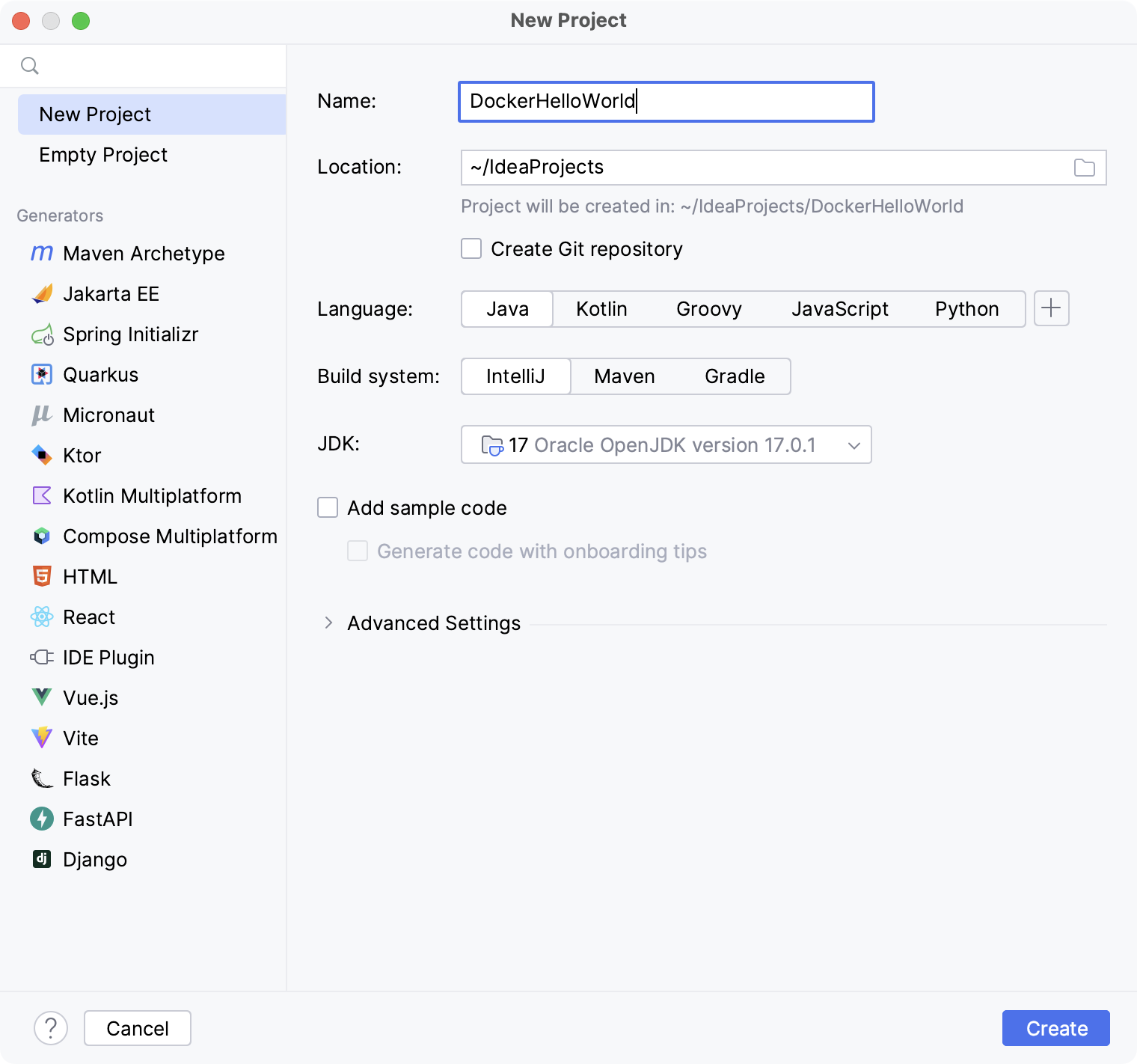
在src目录中创建主 Java 类文件HelloWorld.java。
为此,在“项目”工具窗口中,右键单击src目录,指向“新建”,然后单击“Java 类”。在“新建 Java 类”对话框中,键入
HelloWorld并按。Enter将以下代码粘贴到新文件中:
public class HelloWorld { public static void main(String[] args) { System.out.println("Hello, World!"); } }尝试编译并运行该应用程序。
单击
装订线并选择Run 'HelloWorld.main()'。
您应该看到打印到运行
Hello, World!工具窗口的控制台。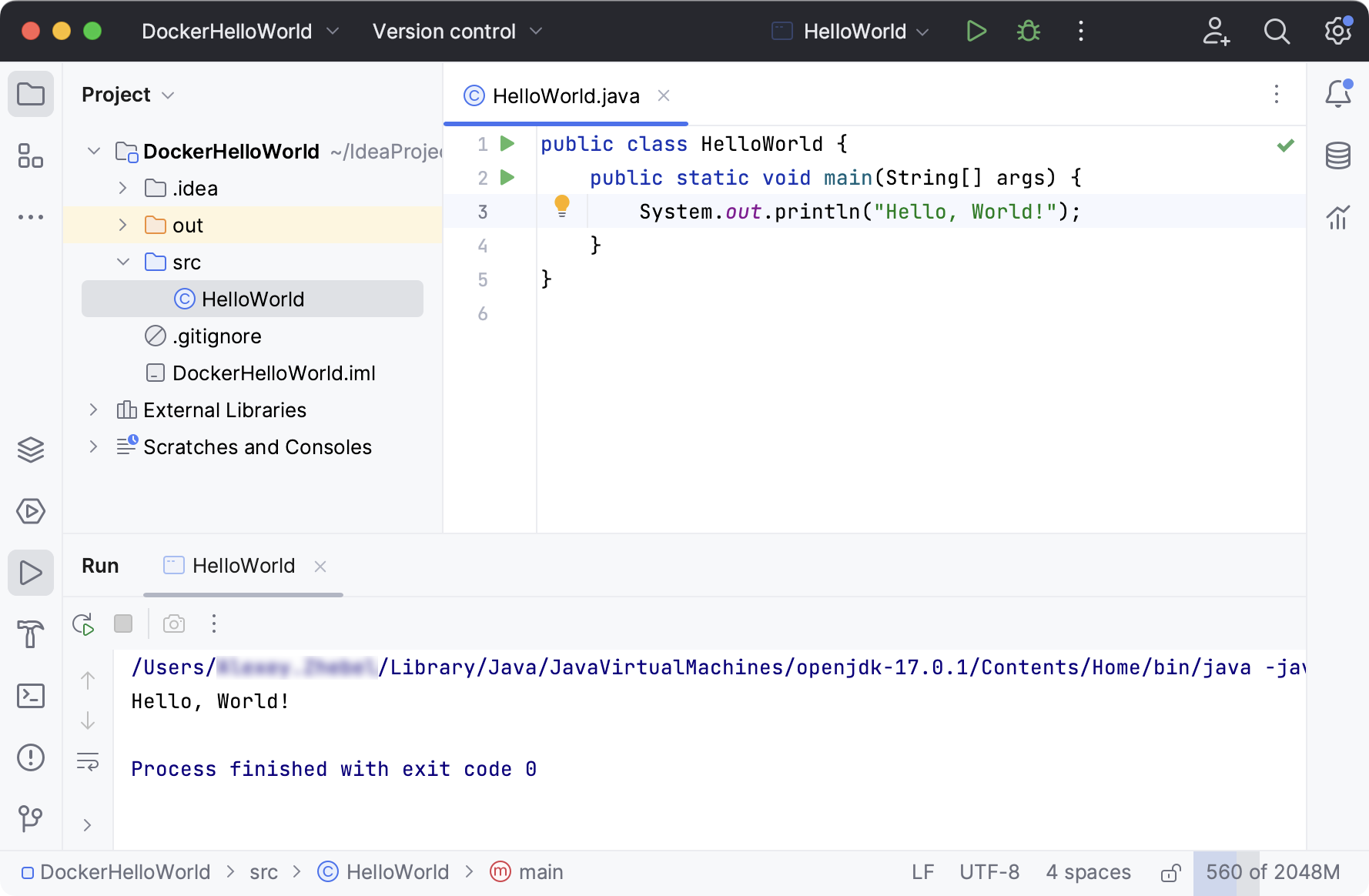
默认情况下,IntelliJ IDEA 创建一个运行配置,用于在本地编译和执行您的应用程序。您可以为其配置不同的运行目标,包括通过 SSH 连接和 Docker 容器的远程计算机。
在 Docker 运行目标上运行 Java 应用程序
转到“运行”| 编辑配置。
选择编译和执行应用程序的运行配置,展开运行于列表,然后选择Docker。
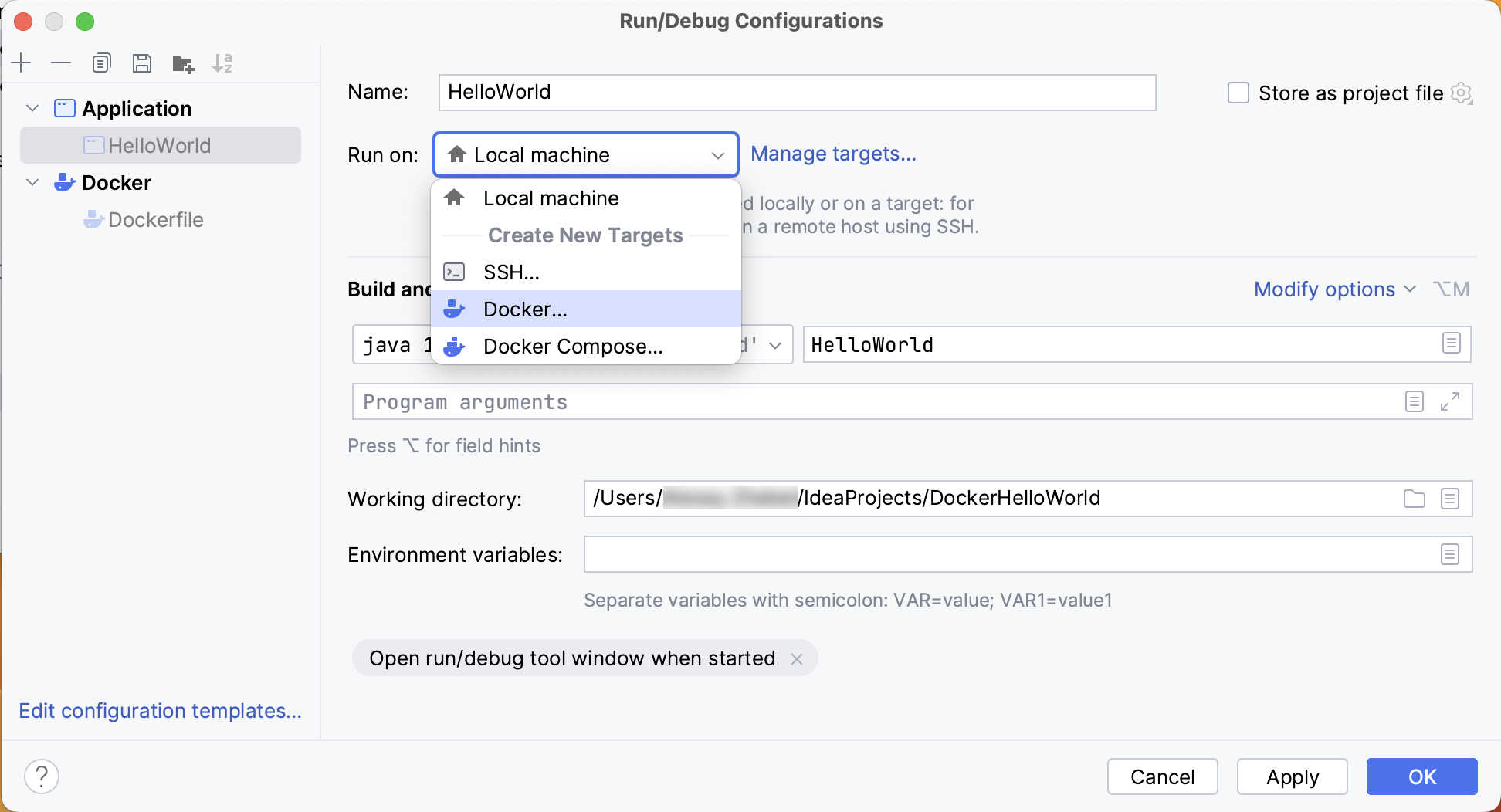
在“新建目标:Docker”向导的第一步中,选择“拉取”或“使用现有”,并指定
openjdk为要拉取的映像的名称。第二步,Docker将拉取指定的镜像。
第三步,单击“创建”以添加新的 Docker 运行目标。
单击“应用”保存对运行配置的更改。
启动运行配置以在最新的 OpenJDK 容器上编译并执行您的应用程序。有关更多信息,请参阅运行应用程序。
调试 Java 应用程序
打开HelloWorld.java并单击第 3 行 并在此行上
System.out.println("Hello, World!");放置一个断点。选择应用程序的运行配置,但不运行它,而是使用 启动调试器
。有关详细信息,请参阅启动调试器会话。
这将以调试模式编译并执行应用程序,IntelliJ IDEA 将在指定的断点处停止执行:就在打印到控制台之前。
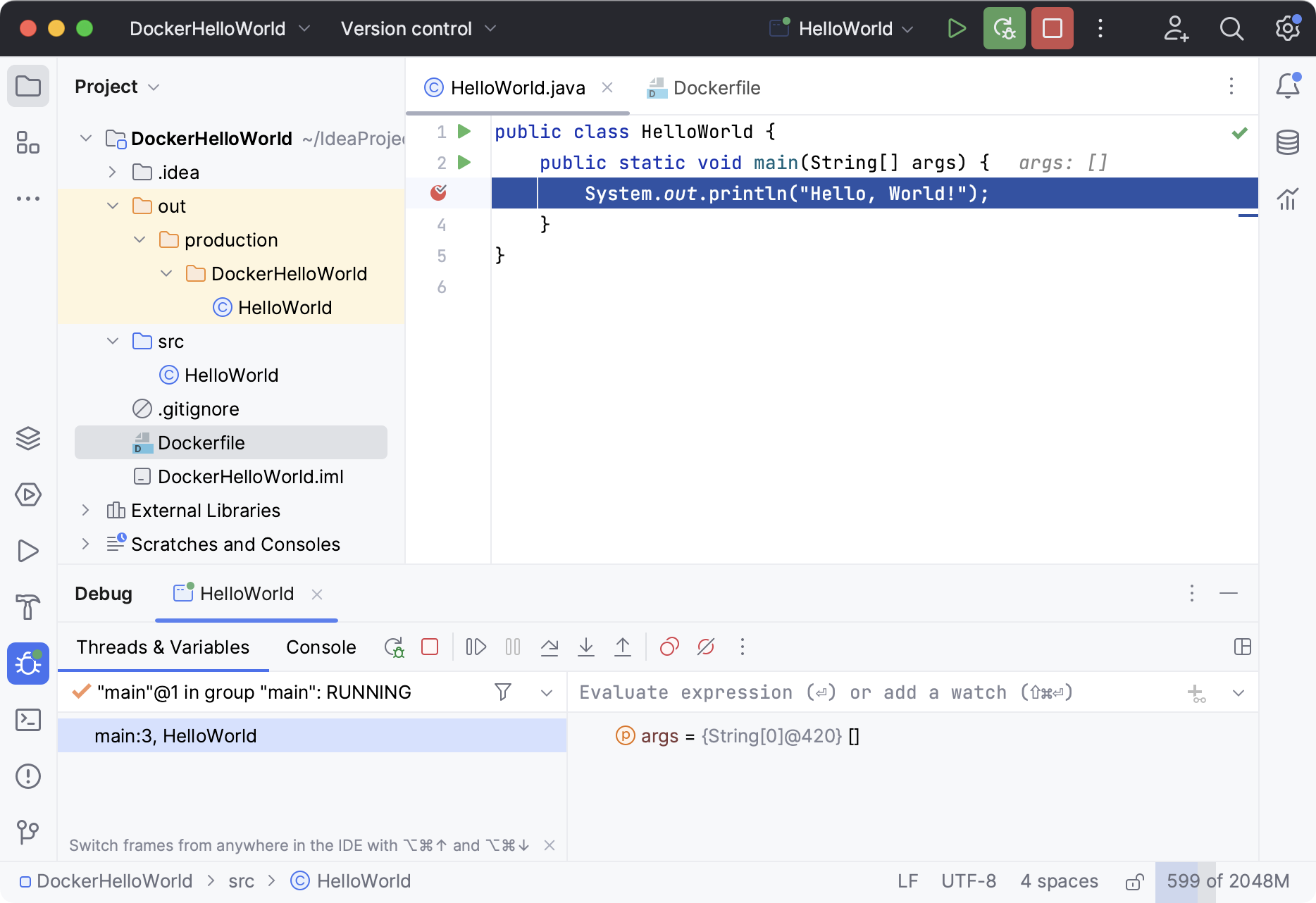
感谢您的反馈意见!